ASF, Advanced Systems Format'ın kısaltmasıdır ve Microsoft tarafından geliştirilen bir dijital kapsayıcı biçimidir. Özellikle internet üzerinden dijital video ve ses akışı için tasarlanmıştır. Bu biçim genellikle Windows Media Video ve Ses kodekleriyle kullanılır. ASF, verimli sıkıştırması nedeniyle Blu-ray'leri dönüştürmek için ideal bir biçimdir. Dönüştürme Blu-ray'den ASF'ye yüksek kaliteli görsel-işitsel öğeleri korurken dosya boyutunu azaltabilir. Blu-ray filminizi ASF oynatmayı destekleyen cihazlarda oynatmak istiyorsanız faydalıdır. Bu gönderi Blu-ray filmlerinizi Gelişmiş Sistemler Biçimine dönüştürmek için iki güvenilir araç sunacaktır.

- Bölüm 1. Blu-ray'i ASF'ye Kopyalamadan Önce Dikkat Edilmesi Gerekenler
- Bölüm 2. Blu-ray'i Blu-ray Master Free Blu-ray Ripper ile ASF'ye dönüştürün
- Bölüm 3. Leawo Blu-ray Ripper ile Blu-ray'i ASF'ye dönüştürün
Bölüm 1. Blu-ray'i ASF'ye Kopyalamadan Önce Dikkat Edilmesi Gerekenler
Dönüştürmeden önce Blu-ray'den dijitale ASF gibi bir formatta, birkaç faktörü göz önünde bulundurmak önemlidir. Bu şekilde, dönüştürülen dosyanızın en iyi uyumluluğunu, kalitesini ve verimliliğini sağlayabilirsiniz. İşte kopyalama işleminden önce dikkat edilmesi gereken bazı önlemler:
Yazılım Uyumluluğu: Tüm Blu-ray kopyalayıcılar ASF dosya formatlarını çıkaramaz. Seçtiğiniz yazılımın kilitli/korumalı diskler için ASF ve Blu-ray şifre çözmeyi açıkça desteklediğinden emin olun.
Oynatma Aygıtı: Dönüştürülen ASF'nin cihazınız veya medya oynatıcınızla uyumlu olduğundan emin olun. Windows Media Player'da oynatabilmenize rağmen, belirli platformların sınırlı desteği vardır.
Codec Seçimi: ASF, çeşitli video ve ses kodeklerini tutabilen bir kapsayıcıdır. Sorunsuz oynatma için hedef aygıtınızla uyumlu bir kodek seçmelisiniz.
Kalite ve Dosya Boyutu: Kalite ne kadar yüksekse, ASF dosyası o kadar büyük olur. Depolama alanınız sınırlıysa dosya boyutunu azaltmak için bit hızını ve çözünürlüğü düşürün.
Şifre Çözme ve Kopyalama Koruması: Çoğu Blu-ray'de, kopyalamayı engelleyen bir kopyalama koruması vardır. Blu-ray kopyalama aracınızın çeşitli şifreleme standartlarını işleyebildiğinden emin olun.
Bölüm 2. Blu-ray'i Blu-ray Master Free Blu-ray Ripper ile ASF'ye dönüştürün
Uyumluluk: Windows 7, 8, 10 ve 11 | macOS 10.12 veya üzeri.
Diğer dijital formatlarla karşılaştırıldığında, ASF dosyaları daha küçük bir dosya boyutuna ve yüksek kaliteli görsel-işitsel öğelere sahiptir. Blu-ray'inizin dijital bir kopyasını oluşturmayı planlıyorsanız, ASF ideal bir formattır. Blu-ray Master Ücretsiz Blu-ray Ripper ücretsiz ancak oldukça etkili bir araçtır. Blu-ray'inizi ASF ve video, ses ve cihaz ön ayarı dahil 500'den fazla formata dönüştürmenizi sağlar.
İyi bir ölçü için, bölge kilitli ve kopya korumalı diskler dahil olmak üzere her türlü Blu-ray'i işleyebilir. BD-5, BD-9, BD-25, BD-50, BD-XL, BD-R/RE, BDMV Klasörleri, ISO dosyaları vb. içerir. Ayrıca, dönüştürmeden önce videoları özelleştirmek için yerleşik bir düzenleyiciyle birlikte gelir. En iyisi mi? Videoları gerçek zamanlı önizleme işleviyle sonlandırmadan önce görüntüleyebilirsiniz.
Aşama 1.İlk olarak, Blu-ray Master Free Blu-ray Ripper'ı ücretsiz indirin. Blu-ray dönüştürme yazılımını yükleyin ve yükleme işleminin tamamlanmasını bekleyin. İşlem tamamlandıktan sonra, Blu-ray diski harici sürücünüze takın ve yazılımı çalıştırın.
Ücretsiz indirin
Pencereler için
Güvenli indirme
Ücretsiz indirin
macOS için
Güvenli indirme
Adım 2.Tıkla Diski Yükle Blu-ray diski sürücünüzden yüklemek için sol üst bölümdeki düğmesine tıklayın. Alternatif olarak, açılır menüye tıklayın ve yerel sürücünüzde kayıtlı bir BDMV klasörünü içe aktarmak için BD Klasörünü Yükle'yi seçin. Blu-ray diskinizdeki tüm kullanılabilir başlıkları tarayacak ve görüntüleyecektir.

Aşama 3.Blu-ray Master Free Blu-ray Ripper, dönüştürmeden önce videonuzu özelleştirmek için yerleşik düzenleme araçları içerir. İşte yapabileceğiniz şeyler:
Klip: Krediler, fragmanlar, özetler vb. gibi gereksiz sahneleri kaldırmak için Clip aracını kullanın. Sahneyi tam zaman damgalarına göre kırpmak için başlangıç ve bitiş zamanlarını girebilirsiniz. Alternatif olarak, yalnızca tutmak istediğiniz içeriği seçmek için sağ ve sol kaydırıcıları sürükleyin.

3D: Orijinal derinliği ve efektleri korumak için 3D Blu-ray'i kopyalarken 3D aracını kullanın. Çeşitli 3D modlarından birini seçebilirsiniz: Anaglyph, Side-by-Side (Tam veya Yarım Genişlik) ve Top-and-Bottom (Tam veya Yarım Yükseklik). Ayrıca, gerekirse derinliği 50×'e kadar ayarlayabilirsiniz.
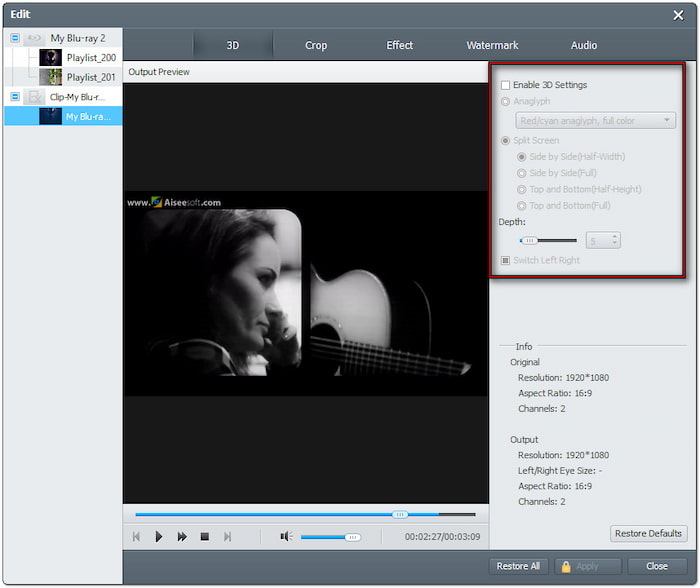
Mahsul: Siyah çubuklar gibi gereksiz dış kenarları kaldırmak için Kırpma aracını kullanın. Videonun en boy oranını 16:9, 4:3 veya özel boyutlara değiştirebilirsiniz. Ayrıca, Letterbox, Medium, Pan & Scan ve Full dahil olmak üzere çeşitli Yakınlaştırma modları sağlar.
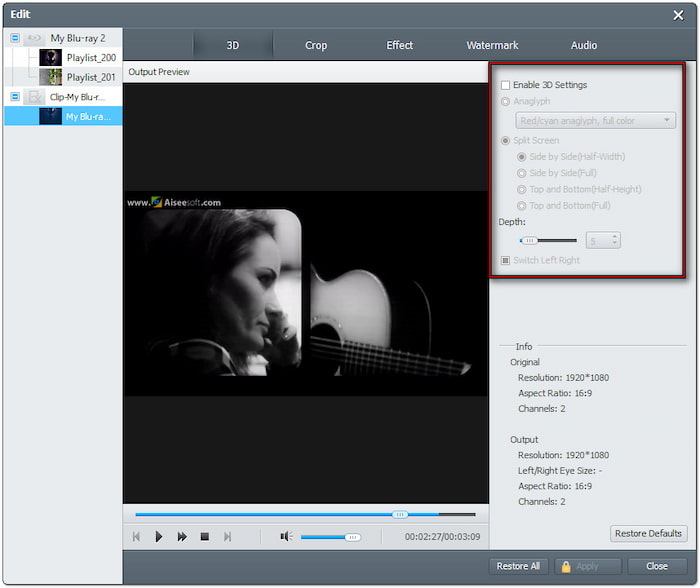
Etki: Videonuzun görsel görünümünü ayarlamak için Efekt aracını kullanın. Parlaklığı değiştirebilir, kontrastları iyileştirebilir, tonu değiştirebilir ve doygunluğu ayarlayabilirsiniz. Bunu yaparak, farklı ekranlar için video görünümünü optimize edebilirsiniz.
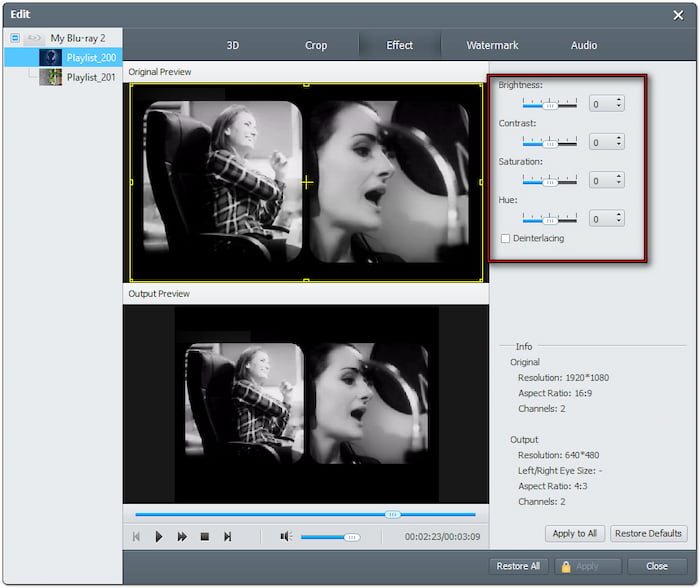
Filigran: Özel bir metin veya resim filigranı eklemek için Filigran aracını kullanın. Kopyalanmış Blu-ray'inizi paylaşımdan korumak için bir ad, logo veya sembol ekleyebilirsiniz. Filigranınızı belirgin veya belirgin hale getirmek istiyorsanız, görünürlüğünü serbestçe ayarlayabilirsiniz.

Ses: Blu-ray filmin ses seviyeleri düşük olduğunda Ses aracını kullanın. Sesleri yükseltmek ve daha net hale getirmek için sesi 200%'ye yükseltebilirsiniz.
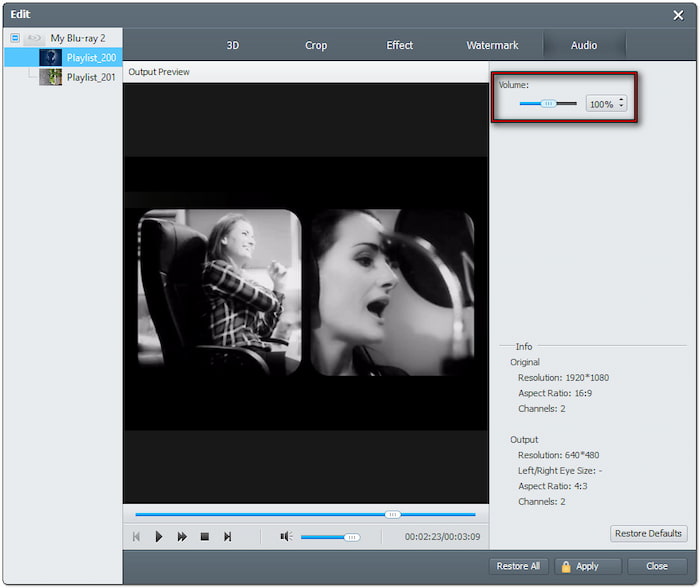
Adım 4.Sonra, Profil alanına tıklayın ve Genel Video kategorisine geçin. ASF - Gelişmiş Akış Biçimi (.asf), ağ yayıncılığı için en çok kullanılan formattır. Daha yüksek kaliteli rip'leri tercih ediyorsanız HD ASF Video (*.asf) formatını seçin.

Adım 5.Hedef alanına geçin ve yol hedefini belirtmek için Gözat düğmesine tıklayın. Tıklayın Dönüştürmek Blu-ray içeriğini çıkarmak ve ASF formatına dönüştürmek için. Dakikalardan kısa bir sürede, dönüştürülen videonun belirtilen klasörünüze kaydedilmiş bir kopyasını alacaksınız.

Eğer benim gibiyseniz ve ücretsiz bir Blu-ray kopyalama çözümü arıyorsanız, o zaman Blu-ray Master tam size göre en iyi ücretsiz Blu-ray Ripper Bahsedilen özelliklerin dışında, yazılımın profil ayarlarının özelleştirilmesini de desteklediğini buldum. Seçenekler arasında video/ses kodlayıcı, bit hızı, kare hızı, örnekleme hızı, çözünürlük ve kanallar bulunur.
Bölüm 3. Leawo Blu-ray Ripper ile Blu-ray'i ASF'ye dönüştürün
Uyumluluk: Windows 7, 8, 8.1, 10 ve 11 | macOS 10.13 veya üzeri.
Leawo Blu-ray Ripper Leawo Prof Media 13 ile birlikte gelen çeşitli araçlardan biridir. Blu-ray diskinizi, BDMV Klasörünüzü ve ISO dosyanızı ASF dahil 180+ formata dönüştürmenize olanak tanır. Ayrıca, birkaç video ve ses parametresini ayarlamak için profil ayarlarının özelleştirilmesini sunar. Bazı profil ayarlarını yapılandırabilirsiniz: kodek, bit hızı, çözünürlük ve kare hızı.
Aşama 1.Blu-ray diskinizi harici sürücünüze yerleştirin ve Leawo Blu-ray Ripper'ı açın. Yazılımı başlatmak sizi varsayılan olarak Ana sayfa sekmesine götürecektir. Dönüştür sekmesine gidin ve tıklayın UHD/Blu-ray/DVD ekle Blu-ray'i yüklemek için.
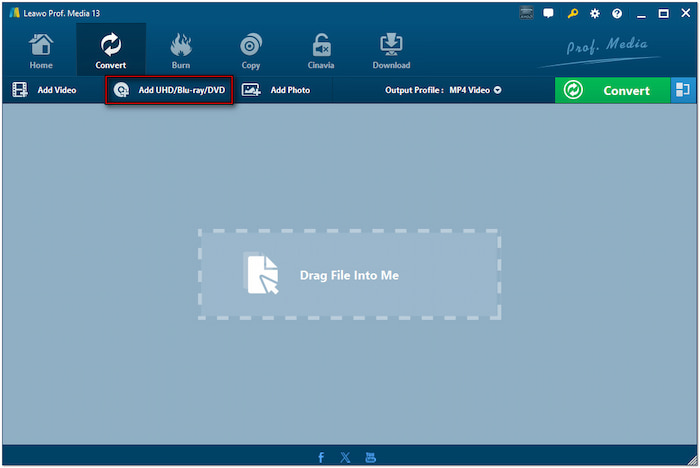
Bir Blu-ray film yükleme modu seçin: Tam Film, Ana Film veya Özel Mod. Tüm kullanılabilir başlıkları içe aktarmak için Tam Mod'u, yalnızca ana filmi eklemek için Ana Film'i veya dönüştürme için belirli bir başlığı seçmek için Özel Mod'u seçin.
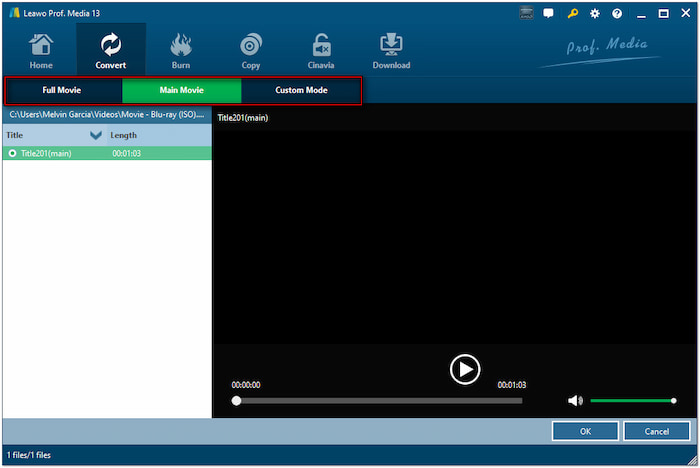
Adım 2.Çıktı Profili bölümünde, MP4 Video'nun varsayılan çıktı biçimi olduğunu göreceksiniz. Yanındaki açılır menüye tıklayın, Değiştir'i seçin ve şunu arayın: ASF VideoEğer bu formatı tercih ederseniz HD ASF Video'yu da seçebilirsiniz.

Aşama 3.Çıktı biçimini sonlandırdıktan sonra, sağ üst bölümdeki Dönüştür düğmesine tıklayın. Dönüştürülmüş Blu-ray'inizin yol hedefini seçmek için Kaydet alanına tıklayın. Sonra, tıklayın Dönüştürmek Diski ASF formatına dönüştürmek için sağ alt bölümdeki

Leawo Blu-ray Ripper kullanarak Blu-ray'i ASF formatına kopyalamanın yolu budur. Yazılımın minimum kalite kaybıyla hızlı dönüşümünü takdir ediyorum. Ancak, deneme sürümünde tam uzunlukta kopyalama için bir yükseltme gerektiren 5 dakikalık bir sınırlama vardır.
Kapanıyor
Blu-ray'den ASF'ye dönüştürme, yüksek kaliteli görsel-işitsel öğeleri korurken Blu-ray'in dosya boyutunu en aza indirmenin harika bir yoludur. ASF'nin etkili sıkıştırması, Blu-ray koleksiyonlarının yedeklerini oluşturmak için ideal bir seçim olmasını sağlar. Kopyalama işlemine başlamadan önce, önemli faktörleri göz önünde bulundurmak önemlidir. Yazılım uyumluluğu, oynatma cihazı desteği, kodek seçimi ve Blu-ray şifre çözme yetenekleri içerir. Mevcut araçlar arasında, Blu-ray Master Free Blu-ray Ripper en güvenilir ve özellik açısından zengin seçenek olarak öne çıkıyor. ASF'nin ötesinde, 500'den fazla çıktı biçimini destekler ve tüm Blu-ray'leri işleyebilir. Ayrıca, videolarınızı özelleştirmek için yerleşik düzenleme araçları içerir.

